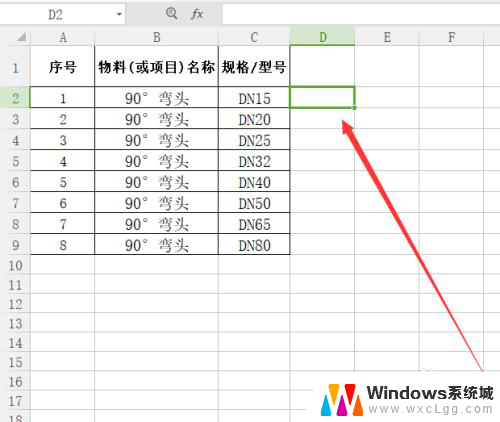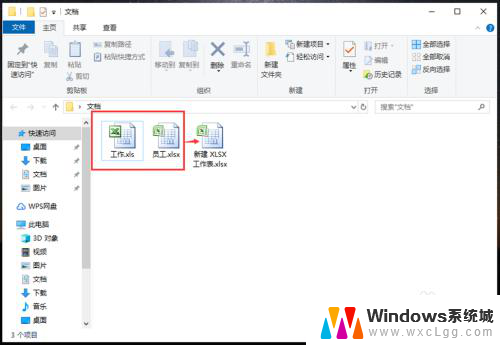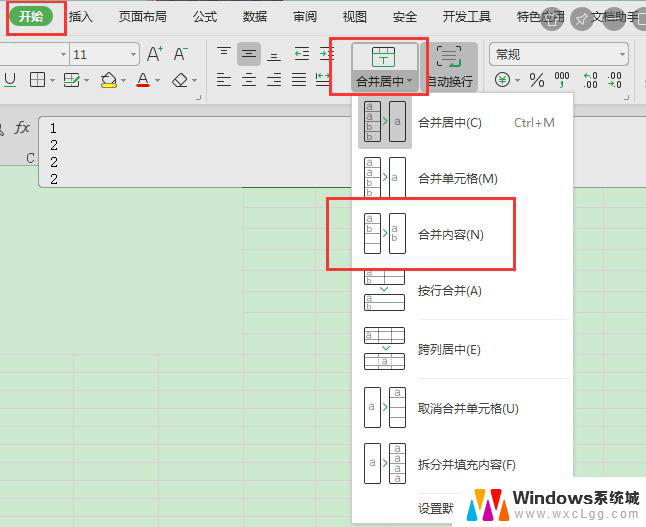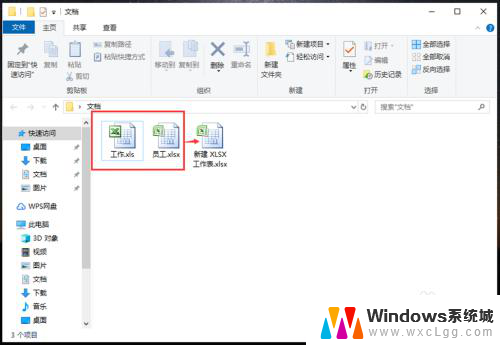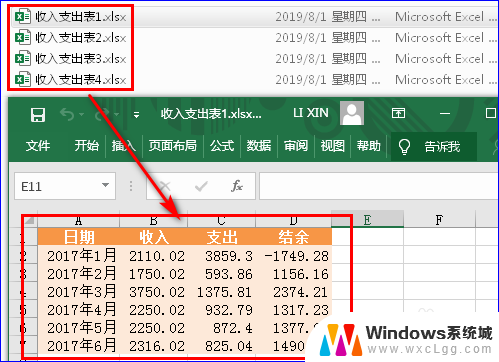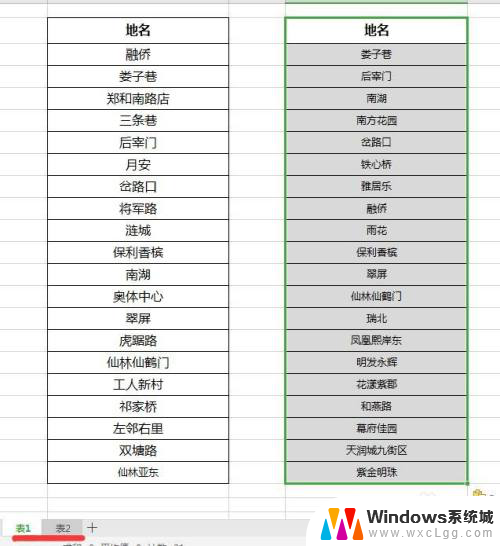excel将两个表格内容合并到一起 合并EXCEL表格中的内容
现代社会中Excel表格已经成为了人们工作和生活中不可或缺的工具之一,而在处理数据时,我们常常会遇到需要将两个表格的内容合并到一起的情况。这种需求可能来自于需要统计、分析或比较两个表格中的数据。合并Excel表格的内容可以帮助我们更好地管理和利用数据,提高工作效率。在合并过程中,我们可以利用Excel提供的各种函数、筛选和排序等功能,将两个表格中的信息有机地融合在一起,使数据更加清晰、有序。在本文中我们将探讨如何使用Excel将两个表格内容合并到一起,以满足我们日常工作和生活中的需求。
步骤如下:
1.首先单击鼠标左键,选中需要将内容合并至的表格
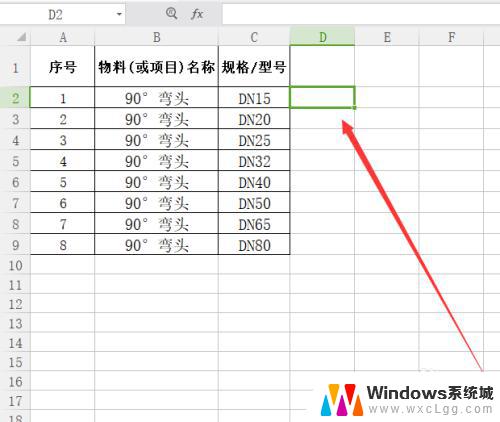
2.编辑公式:1:输入“=”,2:鼠标单击需要合并的第一个表格,3:输入“&”符号,4:鼠标单击需要合并的第二个表格。输入完成后如下图所示

3.单击回车,两个表格中的内容就合并到一个单元格中了
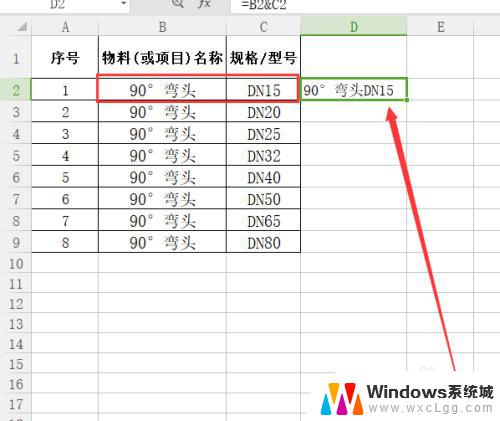
4.如果下方表格也需要按照这种格式进行合并,那么选中已经合并的单元格。将鼠标光标移动至本单元格右下角,当光标变成“+”字光标是按住鼠标左键进行下拉,下方单元格也就进行合并了。
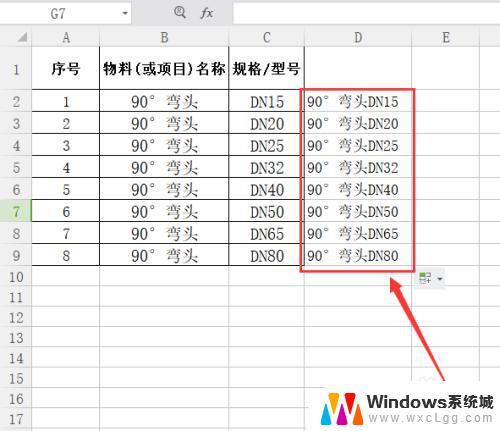
5.因为合并的单元格内的内容是根据前两个单元格内容使用公式引用的,所以前两个单元格里面的内容不能删除。如果删除,合并后的单元格内容也会消失
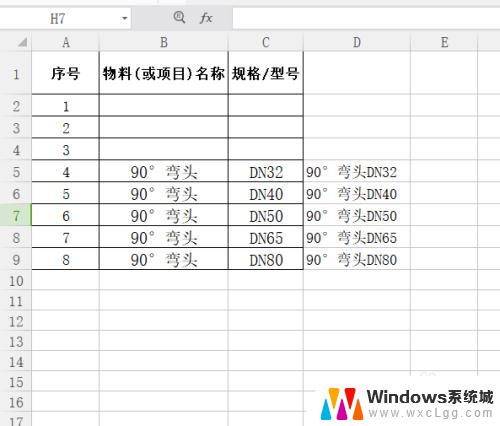
6.如果需要将原单元格内容删除,那么就需要将合并后的单元格内容改成“值”。选中合并后的单元格,单击鼠标左键选择“复制”。然后再粘贴到对应的表格中,粘贴时选择粘贴为“值”,这样即使把原表格中的内容删除,后并后的单元格内容也不会发生改变
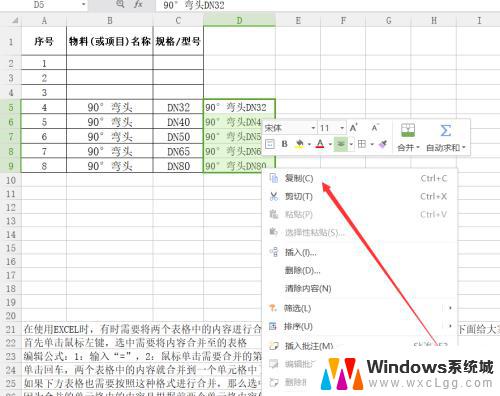
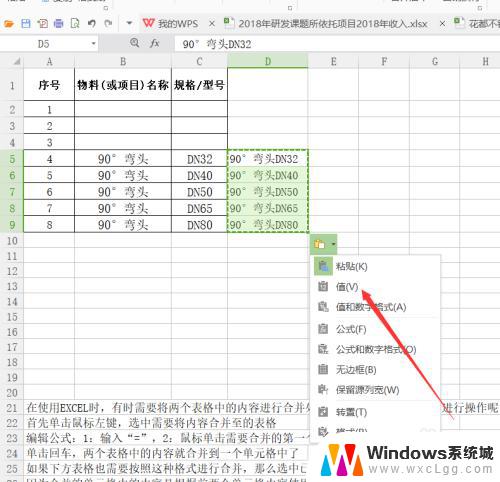
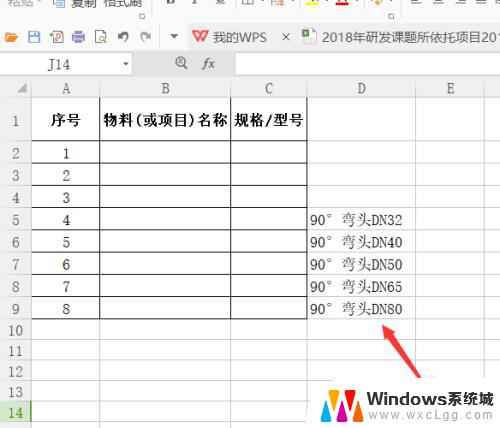
以上就是将两个表格内容合并到一起的全部内容了,如果还有不懂的用户,可以根据小编的方法来操作,希望这些内容能够帮助到大家。